1-р арга. INDIRECT функцыг ашиглах
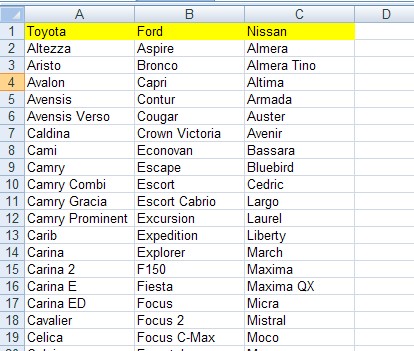
Toyota, Ford, Nissan маркийн автомашинуудын жагсаалтаас хамааралтай сонголт үүсгэе. Өөрөөр хэлбэл эхний сонголтоос машины үйлдвэрлэгчийг сонгоход дараагийн сонголтод тухайн үйлдвэрлэгчийн загварууд гарч ирж байна гэсэн үг. Үүнийг INDIRECT функцыг ашиглан хэрхэн шийдэхийг авч үзье. Функц нь аргументаар өгсөн утгаас хүснэгтийн нүдэнд холбогдох холбоосыг үүсгэдэг. Жишээ нь нүдэнд A1 гэсэн утга байвал функц нь A1 нүдний холбоосыг, харин Cars гэсэн үг байвал Cars гэсэн нэрлэсэн хэсгийн холбоосыг буцаана.
Материалыг тусгай эрхтэй хэрэглэгч үзнэ.
request_quoteТусгай эрх авах




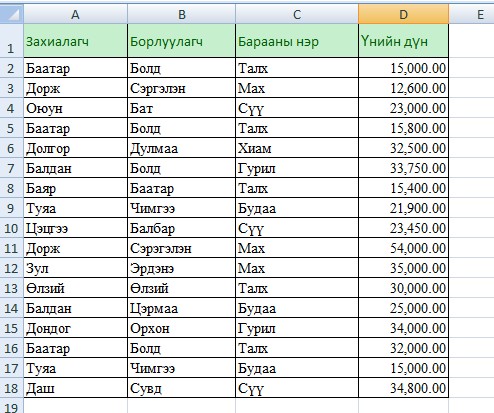
 тэгшитгэлийг бод
тэгшитгэлийг бод тэгшитгэлийн хамгийн бага эерэг шийдийг ол.
тэгшитгэлийн хамгийн бага эерэг шийдийг ол.